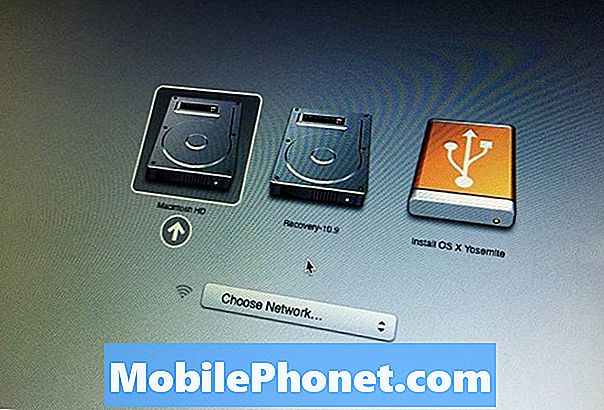เนื้อหา
ข้อความแสดงข้อผิดพลาด“ ขออภัยแกลเลอรีหยุดทำงาน” บน Samsung Galaxy S9 ของคุณเป็นการแจ้งเตือนเพื่อแจ้งให้คุณทราบว่าโปรแกรมจัดการรูปภาพและวิดีโอเริ่มต้นที่เรียกว่า“ แกลเลอรี” ขัดข้องด้วยเหตุผลบางประการ อาจเป็นเพียงปัญหาเล็กน้อยกับแอพหรือสัญญาณของปัญหาที่ร้ายแรงและซับซ้อนกับเฟิร์มแวร์ ในตอนนี้ไม่มีอะไรแน่นอน แต่เราค่อนข้างเชื่อว่าแอปจะใช้งานไม่ได้อีกต่อไปคุณต้องทำบางอย่างเพื่อให้แอปใช้งานได้อีกครั้งและคุณสามารถใช้งานได้ต่อไป
ข้อความแสดงข้อผิดพลาดเป็นเพียงสัญญาณหนึ่งของแอปที่ขัดข้อง สัญญาณอื่น ๆ ที่จะบอกคุณว่าแอปมีปัญหาคือเมื่อแอปปิดทันทีที่คุณเปิดหรือปิดไปเองหลังจากใช้งานไม่กี่นาที โพสต์นี้จะช่วยคุณแก้ไขแกลเลอรีที่หยุดทำงานบน Samsung Galaxy S9 ของคุณดังนั้นไม่ว่าคุณจะได้รับข้อผิดพลาด "แกลเลอรีหยุดทำงาน" หรือปิดแอปเองโพสต์นี้อาจช่วยคุณได้ อ่านต่อเนื่องจากเราจะแบ่งปันวิธีแก้ปัญหาที่เราใช้มาโดยตลอดเพื่อแก้ไขปัญหาเช่นนี้
ก่อนที่จะดำเนินการต่อไปหากคุณพบโพสต์นี้เนื่องจากคุณกำลังพยายามหาวิธีแก้ไขปัญหาของคุณให้ลองไปที่หน้าการแก้ไขปัญหา Galaxy S9 ของเราเนื่องจากเราได้แก้ไขปัญหาส่วนใหญ่ที่รายงานโดยทั่วไปเกี่ยวกับโทรศัพท์แล้ว เราได้จัดเตรียมวิธีแก้ไขปัญหาบางส่วนที่ผู้อ่านรายงานไว้แล้วดังนั้นให้พยายามค้นหาปัญหาที่คล้ายกับของคุณและใช้วิธีแก้ไขปัญหาที่เราแนะนำ หากไม่ได้ผลสำหรับคุณและหากคุณต้องการความช่วยเหลือเพิ่มเติมโปรดกรอกแบบสอบถามปัญหา Android ของเราแล้วกดส่ง
วิธีแก้ปัญหา Galaxy S9 ของคุณด้วยข้อผิดพลาด "คลังภาพหยุดทำงาน"
หากเฟิร์มแวร์ของโทรศัพท์ของคุณไม่ได้รับการแก้ไขหรือคุณได้ทำการรูทและติดตั้ง ROM ที่กำหนดเองปัญหานี้สามารถแก้ไขได้โดยทำตามขั้นตอนการแก้ไขปัญหาเบื้องต้นสำหรับแอป ขั้นตอนการแก้ไขปัญหาของเราคือการค้นหาก่อนว่านี่เป็นเพียงปัญหาเล็กน้อยหรือปัญหาเกี่ยวกับแกลเลอรีก่อนที่เราจะทำการแก้ไขปัญหาสำหรับเฟิร์มแวร์ จากที่กล่าวมาทั้งหมดนี่คือสิ่งที่ฉันแนะนำให้คุณทำเกี่ยวกับปัญหานี้:
วิธีแก้ปัญหาแรก: รีบูตโทรศัพท์ของคุณ
Galaxy S9 เฟิร์มแวร์แอพและทุกอย่างใน Galaxy S9 ของคุณได้รับการออกแบบมาเพื่อให้ทำงานได้อย่างราบรื่นและราบรื่น หากด้วยเหตุผลบางประการปัญหาเกิดขึ้นจากสีน้ำเงินโดยไม่มีสาเหตุที่ชัดเจนมีโอกาสที่จะเป็นปัญหาเล็กน้อย ดังนั้นสิ่งแรกที่คุณต้องทำคือรีเฟรชหน่วยความจำของโทรศัพท์โดยทำการรีบูตตามปกติ หลังจากที่โทรศัพท์ของคุณรีสตาร์ทแล้วให้ลองเปิดแกลเลอรีหรือดูรูปภาพโดยใช้มันและหากข้อผิดพลาดยังคงปรากฏขึ้นให้ลองทำก่อนที่จะไปยังขั้นตอนถัดไป: กดปุ่มลดระดับเสียงและปุ่มเปิด / ปิดค้างไว้พร้อมกันสำหรับ 10 วินาทีหรือจนกว่าอุปกรณ์จะรีบูต หลังจากนั้นให้เปิดแกลเลอรีอีกครั้งเพื่อทดสอบว่ายังคงขัดข้องหรือไม่และหากเป็นเช่นนั้นให้ลองวิธีแก้ไขปัญหาถัดไป
วิธีที่สอง: ล้างแคชและข้อมูลของแกลเลอรี
การลบแคชและข้อมูลของแกลเลอรีหมายความว่าคุณจะรีเซ็ตแอปกลับเป็นการตั้งค่าเริ่มต้นหรือการกำหนดค่า บ่อยครั้งนี่เป็นสิ่งเดียวที่คุณต้องทำเพื่อแก้ไขปัญหาที่เกี่ยวข้องกับแอปดังนั้นหากปัญหายังคงมีอยู่หลังจากรีบูตและบังคับให้รีสตาร์ทนี่ควรเป็นสิ่งต่อไปที่คุณควรทำ นี่คือวิธี ...
- จากหน้าจอหลักให้แตะและปัดขึ้นหรือลงเพื่อแสดงแอพทั้งหมด
- จากหน้าจอหลักนำทาง: การตั้งค่า > แอป.
- แตะ ตัวจัดการแอป
- ค้นหาจากนั้นแตะ คลังภาพ.
- แตะ การจัดเก็บ.
- แตะ ล้างแคช
- แตะ ข้อมูลแคช.
- แตะ ชัดเจน.
- รีบูตโทรศัพท์ของคุณเพื่อรีเฟรชหน่วยความจำ
ตรวจสอบว่าปัญหาได้รับการแก้ไขหรือไม่เมื่อรีสตาร์ทโทรศัพท์แล้ว
แนวทางที่สาม: เรียกใช้โทรศัพท์ในเซฟโหมดค้นหาแอปที่ทำให้เกิดปัญหา
มีหลายครั้งที่แอปของบุคคลที่สามอาจทำให้แกลเลอรีขัดข้อง คลังภาพเป็นแอปทั่วไปดังนั้นจึงมีแอปและบริการอื่น ๆ ที่ใช้โดยเฉพาะแอปที่ให้บริการแชร์รูปภาพและวิดีโอ หลังจากวิธีแก้ไขปัญหาที่สองและปัญหายังคงทำให้โทรศัพท์ของคุณติดขัดคุณควรดำเนินการแก้ไขปัญหาต่อไป แต่คราวนี้อยู่ในเซฟโหมดที่ปิดใช้งานแอปของบุคคลที่สามทั้งหมด เป็นสิ่งสำคัญเพราะมันจะบอกคุณทันทีว่าสาเหตุของปัญหาเกิดจากบุคคลที่สามเพราะถ้าเป็นเช่นนั้นแกลเลอรีไม่ควรหยุดทำงานในขณะที่อยู่ในสภาพแวดล้อมนี้ นี่คือวิธีที่คุณรีบูตโทรศัพท์ในเซฟโหมด:
- ปิดอุปกรณ์
- กดปุ่ม อำนาจ ผ่านหน้าจอชื่อรุ่นที่ปรากฏบนหน้าจอ
- เมื่อไหร่ SAMSUNG ปรากฏบนหน้าจอปล่อยไฟล์ อำนาจ สำคัญ.
- ทันทีหลังจากปล่อยปุ่มเปิด / ปิดให้กดปุ่ม ลดเสียงลง สำคัญ.
- ยังคงถือไฟล์ ลดเสียงลง จนกว่าอุปกรณ์จะรีสตาร์ทเสร็จ
- เมื่อไหร่ โหมดปลอดภัย ปรากฏที่มุมล่างซ้ายของหน้าจอปล่อยไฟล์ ลดเสียงลง สำคัญ.
หากแอปไม่ขัดข้องในโหมดนี้จริงๆคุณควรค้นหาแอปที่ก่อให้เกิดหรือทำให้เกิดปัญหาแล้วถอนการติดตั้ง
- จากหน้าจอหลักให้ปัดขึ้นบนจุดว่างเพื่อเปิดไฟล์ แอป ถาด.
- แตะ การตั้งค่า > แอป.
- แตะแอปพลิเคชันที่ต้องการในรายการเริ่มต้น
- ในการแสดงแอพที่ติดตั้งไว้ล่วงหน้าให้แตะ เมนู > แสดงแอประบบ.
- แตะ ถอนการติดตั้ง > ตกลง.
วิธีที่สี่: เช็ดพาร์ทิชันแคช
ความเป็นไปได้อีกอย่างที่เราต้องแยกแยะก็คือปัญหานี้อาจเกิดจากแคชของระบบที่เสียหาย แม้ว่าไฟล์เหล่านี้จะเป็นเพียงไฟล์ขนาดเล็ก แต่เมื่อเกิดความเสียหาย แต่ก็สามารถสร้างปัญหาให้กับโทรศัพท์ของคุณได้ เพื่อประโยชน์ในการแก้ไขปัญหาอย่างละเอียดถี่ถ้วนและเพื่อโอกาสในการแก้ไขปัญหานี้ให้ลองทำตามขั้นตอนเหล่านี้เพื่อลบแคชระบบทั้งหมด ไม่ต้องกังวลเพราะไฟล์และข้อมูลของคุณจะไม่ถูกลบหากคุณทำสิ่งนี้:
- ปิดอุปกรณ์
- กดปุ่ม ปรับระดับเสียงขึ้น คีย์และ Bixby จากนั้นกดปุ่ม อำนาจ สำคัญ.
- เมื่อโลโก้ Android ปรากฏขึ้นให้ปล่อยปุ่มทั้งสามปุ่ม
- ข้อความ "กำลังติดตั้งการอัปเดตระบบ" จะแสดงเป็นเวลา 30-60 วินาทีก่อนที่ตัวเลือกเมนูการกู้คืนระบบ Android จะปรากฏขึ้น
- กด ลดเสียงลง คีย์หลาย ๆ ครั้งเพื่อเน้น ล้างพาร์ทิชันแคช.
- กด อำนาจ เพื่อเลือก
- กด ลดเสียงลง กุญแจสำคัญในการเน้น ใช่แล้วกดปุ่ม อำนาจ เพื่อเลือก
- เมื่อการล้างพาร์ติชันแคชเสร็จสมบูรณ์ รีบูทระบบเดี๋ยวนี้ ถูกเน้น
- กด อำนาจ คีย์เพื่อรีสตาร์ทอุปกรณ์
แนวทางที่ห้า: รีเซ็ตต้นแบบ
หลังจากเช็ดพาร์ทิชันแคชออกและปัญหายังคงเกิดขึ้นสิ่งต่อไปที่คุณควรทำคือการรีเซ็ตต้นแบบ การดำเนินการนี้จะนำโทรศัพท์กลับสู่การตั้งค่าจากโรงงานและแก้ไขปัญหาเกี่ยวกับแอพและเฟิร์มแวร์ แต่นี่คือสิ่งที่จับได้คุณจะสูญเสียไฟล์และข้อมูลทั้งหมดที่บันทึกไว้ในหน่วยความจำของโทรศัพท์ ดังนั้นอย่าลืมสำรองไฟล์ที่คุณไม่ต้องการให้สูญหาย หลังจากการสำรองข้อมูลแล้วให้ลบบัญชี Google ของคุณออกจากโทรศัพท์ของคุณเพื่อที่คุณจะได้ไม่ถูกล็อกหลังจากการรีเซ็ต นี่คือวิธีการรีเซ็ตต้นแบบ:
- ปิดอุปกรณ์
- กดปุ่ม ปรับระดับเสียงขึ้น คีย์และ Bixby จากนั้นกดปุ่ม อำนาจ สำคัญ.
- เมื่อโลโก้ Android สีเขียวปรากฏขึ้นให้ปล่อยปุ่มทั้งหมด ("การติดตั้งการอัปเดตระบบ" จะปรากฏขึ้นประมาณ 30-60 วินาทีก่อนที่จะแสดงตัวเลือกเมนูการกู้คืนระบบ Android)
- กด ลดเสียงลง คีย์หลาย ๆ ครั้งเพื่อไฮไลต์ "ล้างข้อมูล / รีเซ็ตเป็นค่าเริ่มต้น"
- กด อำนาจ ปุ่มเพื่อเลือก
- กด ลดเสียงลง จนกว่า "ใช่ - ลบข้อมูลผู้ใช้ทั้งหมด" จะถูกไฮไลต์
- กด อำนาจ ปุ่มเพื่อเลือกและเริ่มการรีเซ็ตต้นแบบ
- เมื่อการรีเซ็ตต้นแบบเสร็จสมบูรณ์ระบบจะไฮไลต์ "รีบูตระบบทันที"
- กด ปุ่มเปิด / ปิด เพื่อรีสตาร์ทอุปกรณ์
ฉันหวังว่าคู่มือการแก้ไขปัญหานี้จะช่วยคุณแก้ปัญหาเกี่ยวกับโทรศัพท์ของคุณได้ หากคุณมีข้อกังวลอื่น ๆ ที่คุณต้องการแบ่งปันกับเราโปรดติดต่อเราหรือแสดงความคิดเห็นด้านล่าง
เชื่อมต่อกับเรา
เราเปิดรับปัญหาคำถามและข้อเสนอแนะของคุณเสมอดังนั้นโปรดอย่าลังเลที่จะติดต่อเราโดยกรอกแบบฟอร์มนี้ นี่เป็นบริการฟรีที่เรานำเสนอและเราจะไม่เรียกเก็บเงินจากคุณ แต่โปรดทราบว่าเราได้รับอีเมลหลายร้อยฉบับทุกวันและเป็นไปไม่ได้ที่เราจะตอบกลับทุกฉบับ แต่มั่นใจได้ว่าเราอ่านทุกข้อความที่ได้รับ สำหรับผู้ที่เราได้ช่วยเหลือโปรดกระจายข่าวโดยการแบ่งปันโพสต์ของเราให้เพื่อนของคุณหรือเพียงกดไลค์ Facebook และ Google+ เพจของเราหรือติดตามเราทาง Twitter
โพสต์ที่คุณอาจต้องการดู:
- Galaxy S9 ไม่ชาร์จเร็ว Adaptive Fast charging หยุดทำงาน [คู่มือการแก้ไขปัญหา]
- จะทำอย่างไรกับ Samsung Galaxy S9 ของคุณที่จะไม่ชาร์จอีกต่อไป?
- วิธีประหยัดแบตเตอรี่ใน Samsung Galaxy S9 ของคุณ (เคล็ดลับการประหยัดแบตเตอรี่)
- วิธียกเลิกการตรึง Samsung Galaxy S9 ที่ถูกแช่แข็ง (ขั้นตอนง่าย ๆ )
- วิธีรีเซ็ตเป็นค่าเริ่มต้นจากโรงงานหรือรีเซ็ต Samsung Galaxy S9 ของคุณ (ขั้นตอนง่าย ๆ )
- วิธีล้างพาร์ทิชันแคชบน Samsung Galaxy S9 และประโยชน์ของมันคืออะไร?
- จะทำอย่างไรถ้าคอมพิวเตอร์ของคุณไม่รู้จัก Samsung Galaxy S9? [คู่มือการแก้ไขปัญหา]